บทแนะนำและคำแนะนำเกี่ยวกับกล้อง Google Pixel 2
ในปี 2560 Google Pixel 2ได้รับการระบุว่ามีกล้องสมาร์ทโฟน(smartphone camera) ที่ดีที่สุด ในโลก ประสิทธิภาพของ กล้อง Google Pixel 2มาจากการปรับปรุงฮาร์ดแวร์ใหม่และที่สำคัญกว่านั้นคือการเปลี่ยนแปลงซอฟต์แวร์ที่ใช้ในการประมวลผลภาพ
เจ้าของ Google Pixel 2(Google Pixel 2)หลายคนยังไม่รู้วิธีควบคุมกล้องและพลาดโอกาสไป
มีตัวเลือกบางอย่างสำหรับ เจ้าของ Google Pixel 2ที่ผู้ใช้ส่วนใหญ่ไม่ได้ใช้ ในคู่มือนี้ เราจะอธิบายคุณลักษณะทั้งหมดเหล่านี้เพื่อให้คุณได้รับประโยชน์สูงสุดจากกล้องในสมาร์ทโฟนของคุณ
ฝึกฝนแอปกล้อง(Camera App)Google Pixel 2
Googleได้ใช้ความพยายามอย่างมากในการสร้างแอปกล้อง(camera app) อัจฉริยะที่มีประสิทธิภาพ ซึ่งสามารถเรียนรู้วิธีถ่ายภาพที่เหมาะสมในสถานการณ์ต่างๆ
ด้วยเหตุผลนี้แอปกล้อง(camera app)Google Pixel 2 จึงเป็นหนึ่งในกล้องเล็งแล้วถ่าย(point and shoot cameras) ที่ดีที่สุด ในโลก
มีการตั้งค่าด้วยตนเองไม่มากนักเนื่องจากโดยปกติแล้วคุณไม่จำเป็นต้องใช้ เพียงเล็งกล้องของคุณไปที่บางสิ่งเช่นด้านล่างแล้วกดปุ่มชัตเตอร์(press the shutter button)

นั่นคือทั้งหมดที่คุณต้องทำ ชิป กล้อง Pixel AI(Pixel AI camera)อันทรงพลังจะทำงานหนักที่สุดให้คุณ อย่างไรก็ตาม มีการตั้งค่าบางอย่างที่สามารถปรับปรุงประสบการณ์ของคุณในขณะที่(experience whilst)ใช้ แอ ปกล้อง(camera app)Google Pixel 2
คุณลักษณะหนึ่งที่ฉันชอบมากคือการ แสดง คำเตือนเลนส์สกปรก ใหม่ (Show dirty lens)โดยค่าเริ่มต้น ค่านี้จะถูกตั้งค่าเป็นปิด ดังนั้นคุณจะต้องเข้าไปที่การตั้งค่าเพื่อเปิดใช้งาน แต่ฉันบอกคุณไม่ได้หรอกว่าฉันต้องบอกให้พ่อแม่ทำความสะอาดเลนส์ก่อนถ่ายรูปกี่ครั้ง! วิธีนี้จะช่วยให้พวกเขาถ่ายภาพได้ดีขึ้น
มีคุณลักษณะที่ยอดเยี่ยมอื่นๆ มากมาย ซึ่งเราจะพูดถึงด้านล่าง
สัมผัสเซลฟี่ของคุณ
Google Pixel 2 มี กล้องเซลฟี่ที่ทรงพลังที่สุดในโลก คุณสามารถเปิดโหมดแนวตั้ง(portrait mode)เพื่อสร้างภาพแนวตั้งระดับ(level portrait) มืออาชีพ ได้ภายในไม่กี่วินาที เพียงเปิดกล้อง(open the camera)จากนั้นแตะปุ่มเมนู( tap the menu button)ที่ด้านบนซ้ายแล้วแตะแนว( tap portrait)ตั้ง
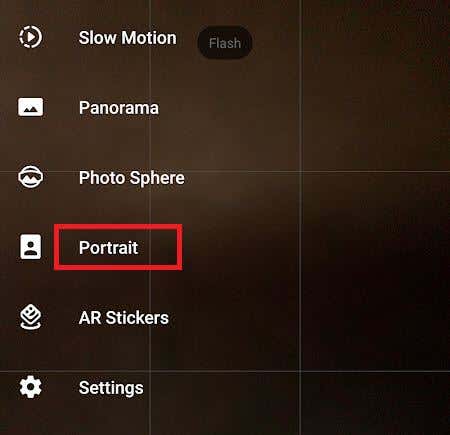
ขั้นต่อไป ให้โฟกัสกล้องที่ใบหน้าของคุณหรือ(face or somebody)ของคนอื่นแตะใบหน้าของบุคคลนั้น(tap the person’s face)บนหน้าจอ ปล่อยให้กล้องโฟกัส แล้วกดปุ่มชัตเตอร์(shutter button)
นอกจากนี้ ในการอัปเดตล่าสุดของแอปกล้องถ่ายรูป(camera app)คุณสามารถเปลี่ยนวิธีการทำงานของการแตะสองครั้งได้ โดยค่าเริ่มต้น กล้องจะซูมเข้า แต่คุณสามารถเข้าไปที่การตั้งค่าและเปลี่ยนเพื่อเปลี่ยนกล้องได้ เหมาะสำหรับผู้ที่ชอบเซลฟี่และต้องการวิธี(quicker way)เปลี่ยนกล้องที่รวดเร็วยิ่งขึ้น
ปรับโฟกัสและการรับแสง
โดย ปกติแล้ว AI ของกล้อง Google(Google camera)จะเลือกวัตถุที่จะโฟกัสได้ดีมาก แต่คุณสามารถเปลี่ยนวัตถุได้อย่างง่ายดายโดยแตะที่พื้นที่บนหน้าจอของคุณ เมื่อทำเช่นนี้ กล้องจะปรับโฟกัสใหม่ไปยังพื้นที่ที่คุณแตะ

คุณยังสามารถปรับระดับแสงของภาพได้อีกด้วย หากมีแสงส่องผ่านมากเกินไป หรือภาพ(image isn)ไม่สว่างเพียงพอ การตั้งค่าการรับแสง(exposure setting)สามารถช่วยได้

แตะบริเวณที่คุณต้องการเพิ่มโฟกัส จากนั้นใช้แถบเลื่อนที่ปรากฏทางด้านขวาของหน้าจอ การเลื่อนขึ้นจะเพิ่มแสงมากขึ้น และการเลื่อนลงจะทำให้ภาพมืดลง
ใช้ Google Smartburst(Use Google Smartburst)เพื่อเลือกภาพถ่ายที่ดีที่สุด
บางครั้ง การค้นหา ภาพถ่าย(quality photo)ที่มีคุณภาพสูงสุดอาจเป็นเรื่องยากโดยเฉพาะอย่างยิ่งหากมีการเคลื่อนไหวเข้ามาเกี่ยวข้อง ด้วยGoogle Smartburstคุณสามารถให้ AI เลือกภาพที่ดีที่สุดได้
หากต้องการใช้Smartburstให้ถ่ายภาพหลายภาพแล้วแตะไอคอนรูปวงกลม( tap the circular image icon)ที่ มุม ล่างขวา( bottom right corner)

จากนั้นแตะไอคอน Smartburst( tap the Smartburst icon)ที่กึ่งกลางที่ด้านล่างของหน้าจอ

หลังจากนั้น ให้แตะ "แสดงรูปภาพที่ดีที่สุดเท่านั้น" (tap ‘show best photos only’. )ซึ่งจะแสดงภาพที่กล้อง AI คิดว่าดีที่สุด

สุดท้าย เลื่อนดูรูปภาพแล้วแตะเพื่อลบรูปภาพที่คุณไม่ต้องการเก็บไว้

คุณยังสามารถสร้างแอนิเมชั่นจากรูปภาพที่คุณเพิ่งสร้างขึ้นได้อีกด้วย แตะไอคอนสมาร์ทเบิร์ส(Tap the smartburst icon )อีกครั้งแล้วแตะ "สร้างแอนิเมชั่น"(tap ‘create animation’. )

สิ่งนี้จะสร้างไฟล์วิดีโอวนซ้ำ(looping video file) ขนาดเล็ก ของรูปภาพของคุณที่สามารถแชร์บนInstagramหรือแพลตฟอร์มโซเชียลมีเดียอื่นๆ
การตั้งค่าที่ดีที่สุดสำหรับการบันทึกวิดีโอ(Video Recording)Google Pixel 2
ตอนนี้เรามาดูการถ่ายภาพนิ่งในGoogle Pixel 2แล้ว มาดูการตั้งค่าการตั้งค่าที่ดีที่สุดสำหรับการบันทึกวิดีโอ(video recording)กัน
ปรับปรุงอัตราเฟรม
คุณสามารถปรับปรุงอัตราเฟรม(frame rate)ของ Google Pixel 2(Google Pixel 2) ได้โดยแตะที่ไอคอน '30'( tapping the ‘30’ icon)ที่มุมซ้าย(left corner)บน จากนั้นคุณสามารถเลือกระหว่าง 30 เฟรมต่อวินาทีและ 60 เฟรมต่อวินาที

โปรดทราบว่า 60 เฟรมต่อวินาทีหมายความว่าคุณไม่สามารถบันทึกเป็น 4K ได้
บันทึกใน 4K
หากต้องการบันทึกเป็น 4K คุณต้องเปลี่ยนเฟรมเป็น 30 ก่อน จากนั้นแตะปุ่มเมนู(menu button)ที่มุมซ้าย(top left corner)บน ถัดไปแตะการตั้ง(tap settings)ค่า
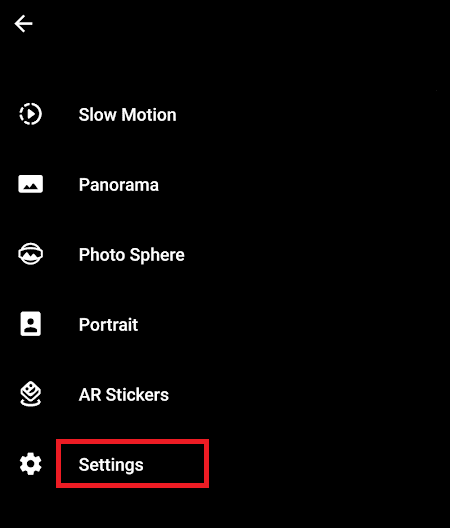
ในเมนูการตั้งค่า เลื่อนลงไปที่ส่วนวิดีโอแล้วแตะ(video section and tap) ความละเอียดวิดีโอของกล้องด้าน(back camera video resolution)หลัง แตะเพื่อเปลี่ยนเป็นUHD 4K (30fps)
เคล็ดลับในการบันทึกวิดีโอ(Video)บนGoogle Pixel 2
การบันทึกวิดีโอบนGoogle Pixel 2ค่อนข้างตรงไปตรงมา โชคดีที่ซอฟต์แวร์กล้อง(camera software)ทำงานให้คุณได้มากที่สุด เทคนิคการป้องกันการสั่นไหวใช้เพื่อป้องกันไม่ให้ภาพสั่นไหว แต่คุณสามารถสร้างภาพวิดีโอที่(video footage) นุ่มนวลยิ่งขึ้นได้ ด้วยการตั้งมือขณะบันทึก(hand whilst recording)
หากคุณจริงจังกับการสร้างเนื้อหาวิดีโอ(video content) ที่ดี ด้วยสมาร์ทโฟนของคุณ ให้พิจารณาซื้อgimbal(smartphone gimbal)ของ สมาร์ทโฟน พวกเขาสามารถทำให้คุณกลับมาอยู่ที่ 100 ดอลลาร์ แต่จะช่วยให้คุณรักษาภาพวิดีโอ(video footage) ของคุณให้คงที่ และสร้างเนื้อหาคุณภาพระดับมือ(professional-quality content)อาชีพ
บทสรุป
โดยสรุปแล้ว กล้อง Google Pixel 2นั้นทรงพลังมากเพราะAI และซอฟต์แวร์(AI and software)ที่ขับเคลื่อนกล้องนั้นทำงานอัตโนมัติส่วนใหญ่ได้อย่างเหลือเชื่อ ส่วนใหญ่แล้ว เพียงแค่เล็งกล้องไปที่สิ่งที่คุณต้องการจับภาพก็เพียงพอแล้ว
คุณคิดอย่างไรกับกล้องGoogle Pixel 2 คุณมีคำถามเกี่ยวกับเรื่องนี้หรือไม่? หากคุณทำเช่นนั้น อย่าลืมแสดงความคิดเห็นด้านล่าง แล้วเราจะติดต่อกลับหาคุณ สนุก!
Related posts
Google Drawings Tutorial, Tips and Tricks
วิธีการ Fix No Camera Found ใน Google Meet (2021)
วิธีการ Factory Reset Google Pixel 2
Google Play Store ไม่ Downloading หรืออัปเดต Apps? 11 Ways ในการแก้ไขปัญหา
วิธีการแก้ไข Google Chrome Pop UP Virus บน Android
Google Docs Tips and Tricks everyone ควรรู้
วิธีใช้ VLOOKUP ในแผ่น Google
วิธีการเปลี่ยน Your Name บน Google Meet
10 สุดยอดเคล็ดลับ iOS 10 สำหรับ iPhone
วิธีการเปิดปิด SafeSearch บน Google
7 Best Camera Apps สำหรับ Android
ไม่มีอินเทอร์เน็ต? นี่คือวิธีใช้ Google Maps offline
Google Earth Update บ่อยแค่ไหน? (2021)
วิธีการเปลี่ยน Case ของ Text ใน Word and Google Sheets
จะทำอย่างไรเมื่อ Google กล่าวว่า Computer May Be ของคุณส่งการสืบค้น Automated ของคุณ
สุดยอด Google Chrome Tips and Tricks สำหรับผู้ใช้ Windows PC
8 Ways ถึง Fix Risk ของ Rain 2 Multiplayer ไม่ทำงาน
การตั้งค่าการใช้ Best Digital Camera ดีธรรมชาติรูปภาพ
วิธีการเพิ่มหน้าใน Google Docs
ออกจากระบบของ Gmail or Google Account Automatically (มีภาพ)
